进入网站被拦截怎么办
如今随着互联网的快速发展,我们已经离不开网络的帮助,无论是学习、工作还是娱乐,都离不开网络的支持,有时候我们可能会遇到进入某些网站时被拦截的情况,或者在浏览网页时遇到一些阻止的问题。当我们面对这些困扰时,我们应该如何解决呢?本文将会针对这个问题进行探讨,为大家提供一些解决的方法和建议。无论是通过更换浏览器、调整网络设置还是使用代理服务器,我们都可以找到适合自己的解决方案,让我们能够畅通无阻地使用网络,享受其带来的便利。
操作方法:
1. 打开浏览器的菜单,选择“工具”,然后选择“工具”中的“Internet设置”(如下图2.1);

2.1. 在弹出来的面板中选择“安全”,然后选择“受信任的站点”。在“受信任站点”的面板中点击右边的“站点”,点开之后将下方“对该区域中的所有站点要求服务器验证”这句话前面的“√”去掉,并且将好伙伴的登录网址添加进上方的文本框中(见图2.2);
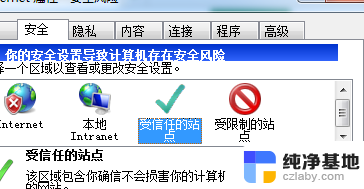
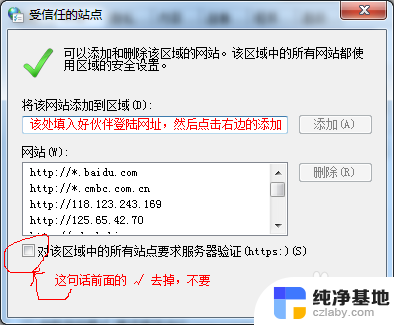
3.受信任站点”添加完之后点击“关闭”,回到“安全”选项的页面。在该页面中点击“受信任的站点”,然后打开下面的“自定义级别”,进入“自定义级别”的设置页面。设置完成之后点击下方的“确定”,然后点击“应用”;具体设置如下图2.3:(注意:现将级别设置为“低”,然后点击右边的“重置”,然后在对面板里的进行如图设置);

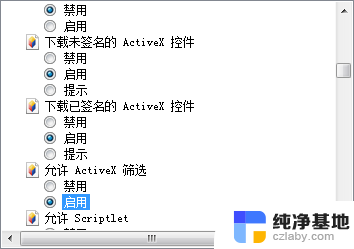
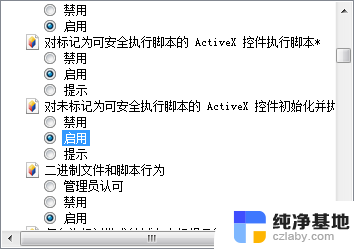
4.进入设置面板的“高级”设置,然后在设置面板里面找到“允许运行或安装软件。即使签名无效”这句话,将该话前面的√打上(具体见图2.4);
设置完成之后点击下方的“应用”,然后点击“确定”

5. 注意,如果是使用的360浏览器,需要将浏览器“选项”中的“广告过滤”关掉。见下图2.5:
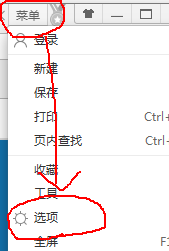
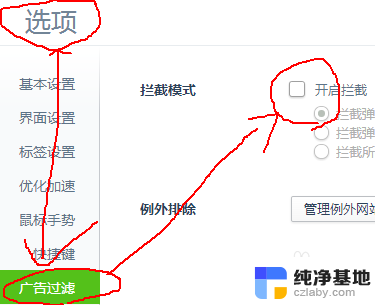
以上就是遇到网站被拦截时的解决方法,如果你也遇到了同样的问题,可以参考本文中提到的步骤来修复,希望对你有所帮助。
- 上一篇: 笔记本键盘右边数字按不出来怎么回事
- 下一篇: wps怎么设置ppt动画自动播放
进入网站被拦截怎么办相关教程
-
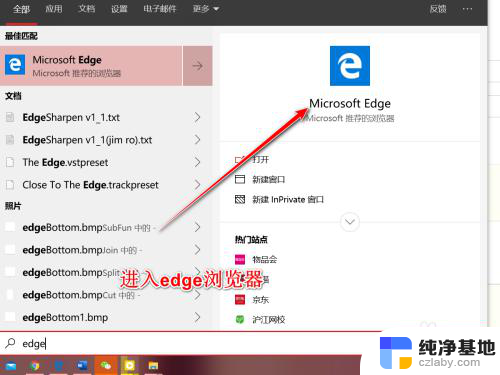 已拦截该网站打开应用怎么解除
已拦截该网站打开应用怎么解除2024-01-08
-
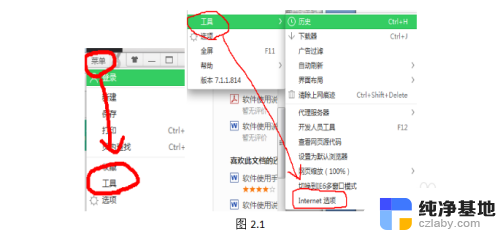 浏览器拦截的网址怎么解除
浏览器拦截的网址怎么解除2023-12-05
-
 怎么取消网页拦截弹出窗口
怎么取消网页拦截弹出窗口2024-04-09
-
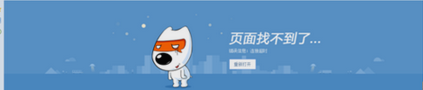 网站浏览器打不开怎么办
网站浏览器打不开怎么办2023-11-24
电脑教程推荐